Новая функция Shared with You в iOS 15 позволяет сэкономить время , и удобство, но только когда вы знаете, что он собирается делать.
Доступные вам рекламируются как новая функция сообщений в iOS 15-плюс iPadOS 15 , macOS Monterey -и конечно это правда. Однако, если вы исследуете приложение «Сообщения», вы ничего не найдете.
Возможно, вы нигде не найдете доказательств того, что вам предоставлен доступ. В процессе бета-тестирования иногда, по-видимому, по умолчанию отключается функция «Доступ к вам».
Это, вероятно, изменится к тому времени, когда iOS 15 будет официально выпущена, потому что это еще одна функция, в которой включение по умолчанию либо полезно, либо незаметно. Он не встанет у вас на пути, если вы этого не захотите.
Тем не менее, выключено ли оно по умолчанию или вами, чтобы использовать Shared with You, вы должны включить его.
Как включить Shared with You
Откройте Настройки на своем iPhone. Прокрутите вниз и выберите Сообщения . Нажмите в разделе Доступные вам Установите для параметра Автоматический доступ значение Вкл.
В этом разделе настроек есть другие параметры, позволяющие точно настроить то, что вам предоставляется, а что нет.. Но на данный момент достаточно просто включить его.
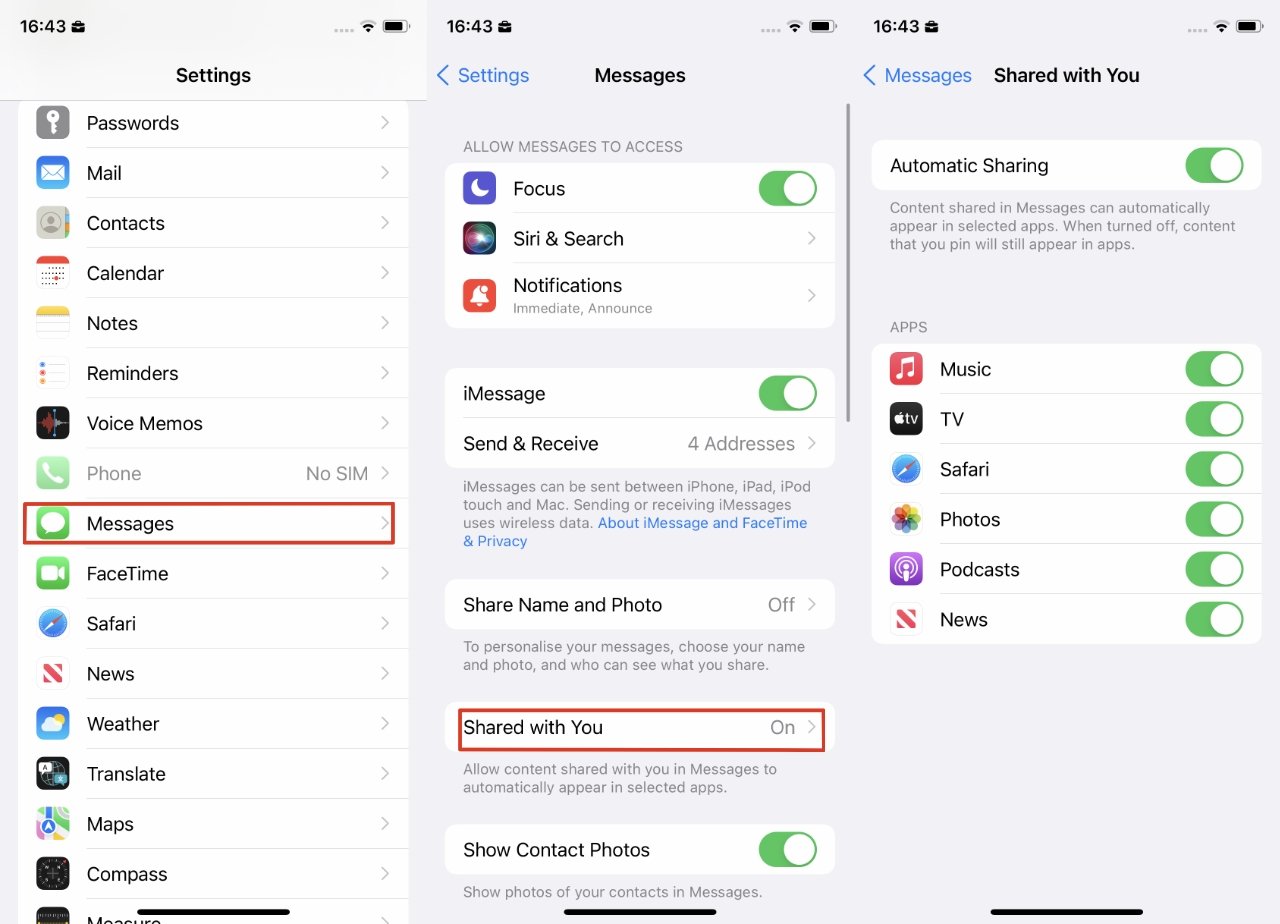
Он должен быть установлен по умолчанию, но иногда «Доступ к вам» отключен.
Что будет дальше и что вам нужно сделать
Вам не обязательно делайте что угодно, и люди, которые отправляют вам Сообщения, не должны делать ничего нового. В следующий раз, когда они отправят вам ссылку через Сообщения на что-нибудь-веб-сайт, трек Apple Music и т. Д.,-вы смотри на это так же, как и всегда.
Эта общая ссылка появляется в вашей цепочке сообщений и остается там. Но он также попадает в список Shared with You в приложении, которое лучше всего может что-то с ним сделать.
Итак, если это ссылка на веб-сайт, которую вы отправили, она будет передана в Safari .. Если это музыка, это будет в Apple Music и так далее.
Где найти элементы Safari, к которым вам предоставили доступ
В Safari проведите пальцем по экрану, чтобы открыть нижнюю панель управления. Затем нажмите на адрес появившегося сайта.
Safari выделяет адрес сайта, и вам все равно. В iOS 15, как только Safari открывает адресную строку для ввода, она также показывает вам список опций, таких как «Избранное» и «Часто посещаемые».
Прокрутите вниз под этими двумя, и вы увидите новый заголовок Доступные вам . Затем он покажет вам миниатюры до четырех веб-сайтов, ссылки на которые были вам отправлены.
И он будет включать кнопку Показать все . Если вы нажмете на нее, откроется список из четырех или многих сайтов, которыми с вами поделились.
Нажмите на любой из них, чтобы перейти на этот сайт. Обратите внимание, что сайт остается в списке”Доступные вам”.
Чтобы удалить его, нажмите и удерживайте миниатюру сайта. Затем выберите Удалить ссылку .
Где найти общую музыку, ТВ и подкасты
То же самое для всех приложений, которые могут использовать Shared with You. Элемент, к которому предоставляется общий доступ, поступает через Сообщения, а затем отображается в списке Доступные вам в соответствующем приложении.
В Apple Music, например, вы можете найти список”Доступные вам”, нажав кнопку Слушать , а затем прокрутив список до плейлиста”Доступные для вас”.
Так как вам нужно прокручивать, поскольку эти элементы не у вас на глазах, когда вы используете приложение, обычно будет нормально оставить «Общий доступ к вам» на все время.
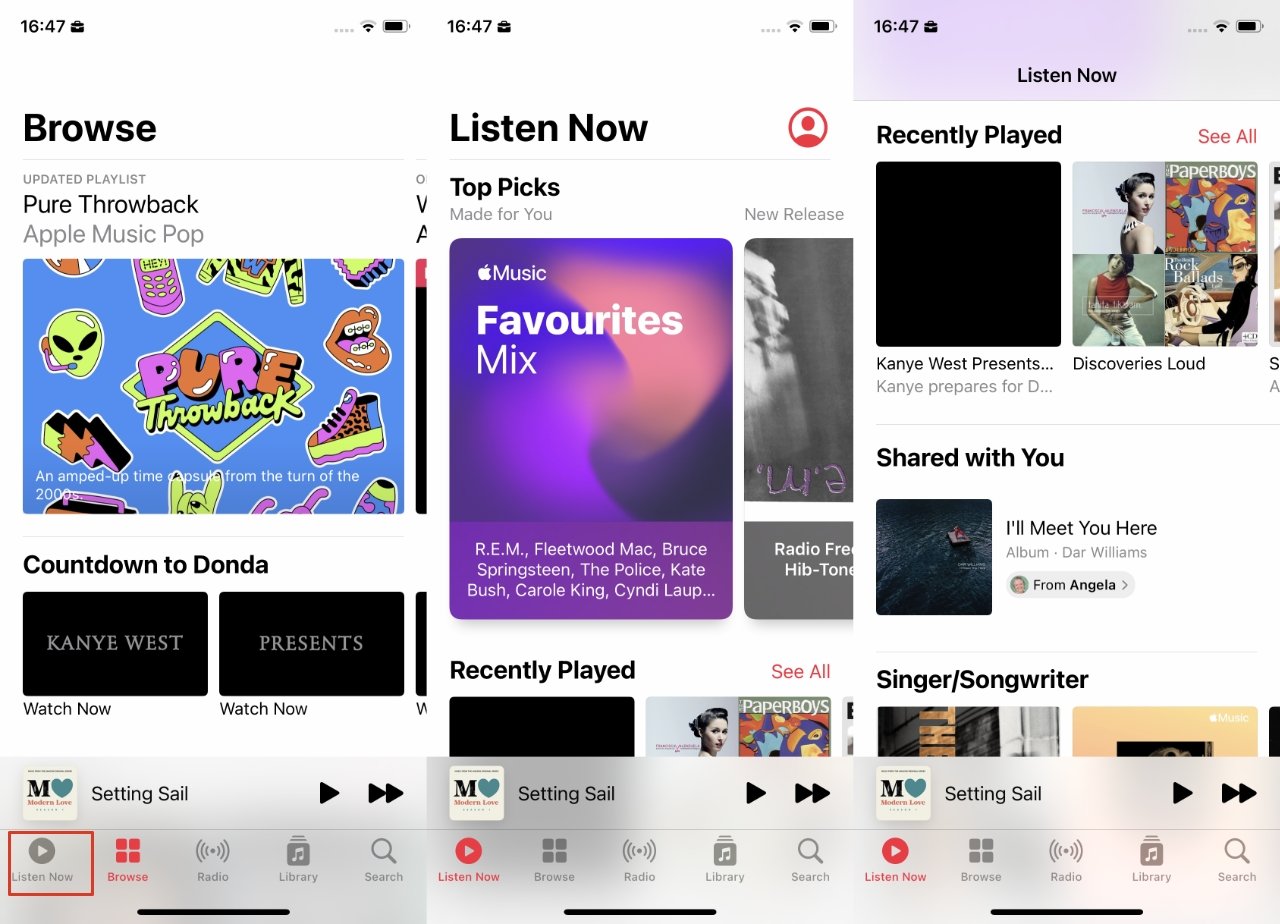
В разделе «Музыка» перейдите к «Слушать сейчас», а затем прокрутите вниз, чтобы найти новый список «Доступные вам».
Если он более навязчивый, чем вы хотели бы, вы можете отключить его, выбрав перейдите в Настройки , Сообщения , Доступные вам и отключите его.
Или, если в вашем офисе есть только один человек, который продолжает присылать «смешные» изображения, вы можете оставить «Поделиться с вами» включенным, но не разрешить это для фотографий. Вы можете до некоторой степени настроить свои предпочтения.
Как настроить параметры”Доступно вам”в OS 15
Перейдите в Настройки , Сообщения Выберите Доступно вам . Отключите любые нежелательные элементы.
Это не имеет ничего общего с предотвращением появления веселых фотографий в Сообщениях. Это все, что связано с тем, чтобы не допустить их в приложение «Фото» и так далее.
Элементы, которыми можно поделиться в списке «Доступные вам» в iOS 15
Music TV Safari Фото Подкасты Новости
Отключите некоторые или все из них, или на. Эта функция не дает вам более детального контроля, скажем, останавливает все фотографии. И когда все говорят о том, насколько великолепна последняя фотография кошачьей эскапады, вы все равно можете найти ее в Сообщениях.
Вам просто нужно прокрутить все разговоры, чтобы отследить это. Преимущество Shared with You заключается в том, что эти элементы всегда у вас под рукой в тот момент, когда вы используете приложение, которое может их воспроизводить.
Но он также говорит вам, кто ими поделился. Так что вы всегда можете знать, кого благодарить. Или нет.